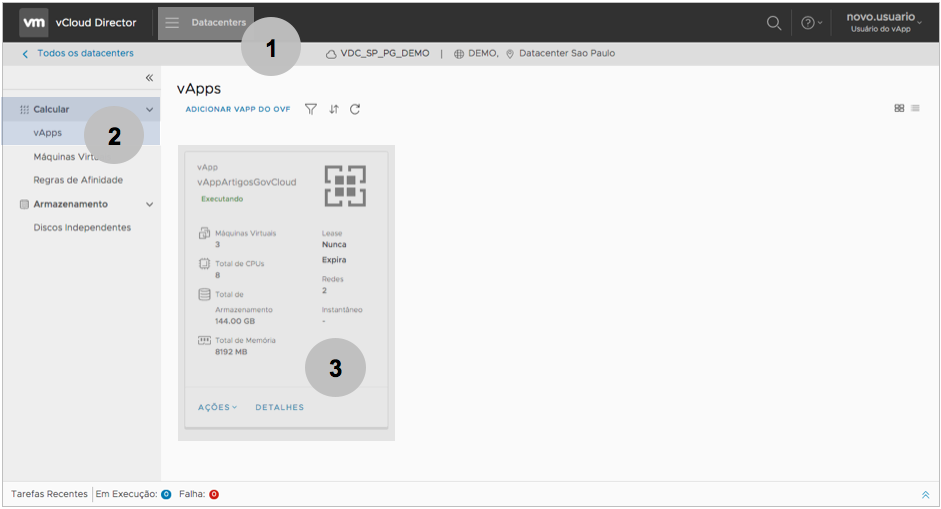Objetivo:
Conceder acesso aos usuários a determinados vApps, como forma de proteção dos demais itens de configuração do Virtual Datacenter aos quais eles não devem possuir acesso.
Um cenário de aplicabilidade destes procedimentos ocorre quando o órgão/entidade necessita do serviço de uma empresa terceirizada em determinados vApps/Máquinas Virtuais, mas precisa impedir o acesso aos demais itens de configuração do ambiente.
Pré-requisitos:
-
O usuário executor destas atividades deve possuir Função de Administrador da Organização;
Procedimentos:
a) Atribuindo ao usuário a Função vApp User:
-
O primeiro procedimento para isolar o acesso de um usuário a determinados vApps é atribuir a ele a Função VApp User (Usuário do vApp). Para isso, é necessário consultar se o usuário já possui a função e caso não possua, concedê-la. Para isso, consultar os procedimentos detalhados no Artigo Alterando Funções de Usuários no Portal de Serviços (VCloud Director).
-
A recomendação é que usuários externos à organização recebam a Função vApp User (Usuário do vApp);
-
Usuários com a Função Administrador da Organização têm acesso a todos os vApps da Organização, sem exceções.
b) Concedendo acesso ao usuário a determinados vApps:
-
Ao conceder a função vApp User (Usuário do vApp), o usuário, por padrão, não terá acesso a vApps. Para que tenha acesso, é necessário inseri-lo na lista de usuários permitidos. No exemplo abaixo, o usuário novo.usuario está logado na ferramenta e possui a função vApp User (Usuário do vApp). Porém, observe em (1) Datacenters, (2) Calcular > vApps, que nenhum vApp é apresentado, porque o novo.usuario em (3) ainda não tem permissões configuradas:
-
-
Após logar com usuário que tenha função Administrador de Organização, acesse o Portal de Serviços (VCloud Director), (1) Datacenters e em seguida (2) Calcular > vApps:
-
(a) Identifique o vApp correto, que neste exemplo é o vAppArtigosGovCloud e clique em DETALHES:
-
-
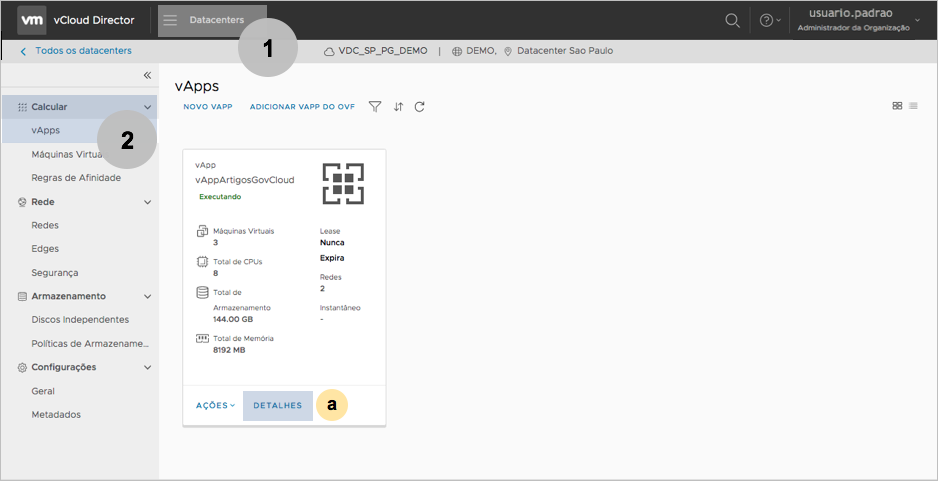
-
Na tela que se segue:
-
(b) Selecione a aba Detalhes;
-
(c) Expanda a opção Compartilhando;
-
(d) Selecione a opção Compartilhar com usuários e grupos específicos;
-
(e) Procure o usuário na seção Usuários e grupos sem acesso, utilizando a paginação, se preciso, e dê duplo clique em cima do nome dele;
-
(f) Identifique que o usuário aparece na seção Usuários e grupos com acesso e selecione, na coluna de Nível de Acesso, a opção Controle total;
-
(g) Clique em DESCARTAR ALTERAÇÕES para interromper a operação ou em SALVAR para concluir o procedimento:
-
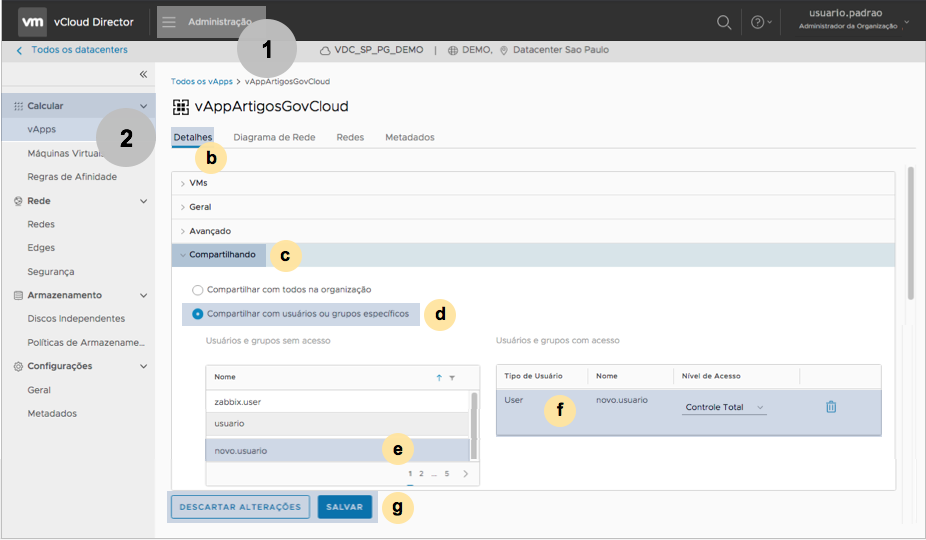
-
Identifique que o usuário novo.usuario (utilizado como exemplo) possui, após os procedimentos realizados, acesso ao vApp correto (vAppArtigosGovCloud). E para evidenciar esta informação, basta logar no Portal de Serviços (VCloud Director) com este usuário e senha, selecionar (1) Datacenters, (2) Calcular > vApps e em (3) está o vApp vAppArtigosGovCloud cujo acesso total foi concedido: